用组态王完成小车的移动Word文件下载.docx
《用组态王完成小车的移动Word文件下载.docx》由会员分享,可在线阅读,更多相关《用组态王完成小车的移动Word文件下载.docx(8页珍藏版)》请在冰豆网上搜索。
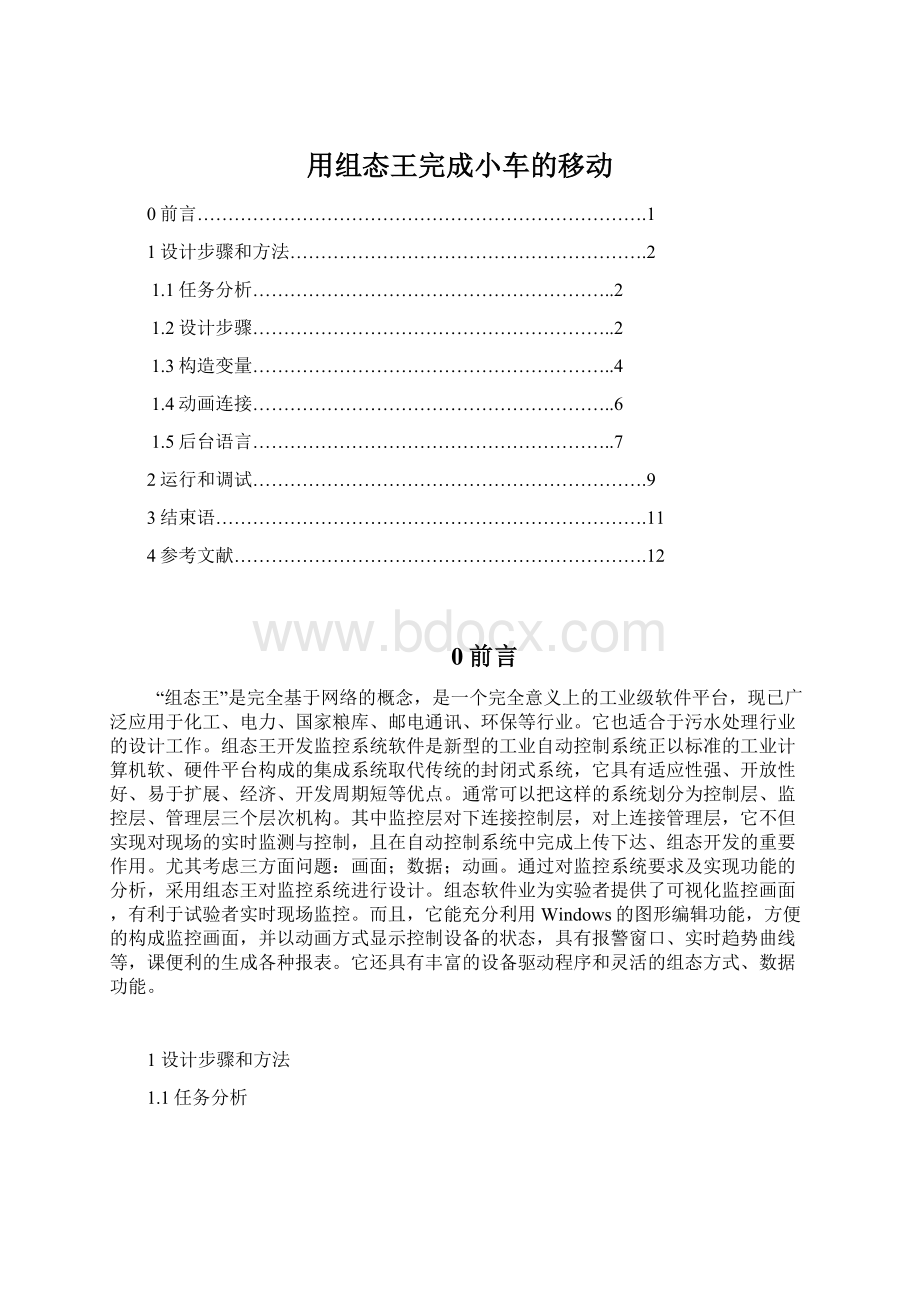
0前言
“组态王”是完全基于网络的概念,是一个完全意义上的工业级软件平台,现已广泛应用于化工、电力、国家粮库、邮电通讯、环保等行业。
它也适合于污水处理行业的设计工作。
组态王开发监控系统软件是新型的工业自动控制系统正以标准的工业计算机软、硬件平台构成的集成系统取代传统的封闭式系统,它具有适应性强、开放性好、易于扩展、经济、开发周期短等优点。
通常可以把这样的系统划分为控制层、监控层、管理层三个层次机构。
其中监控层对下连接控制层,对上连接管理层,它不但实现对现场的实时监测与控制,且在自动控制系统中完成上传下达、组态开发的重要作用。
尤其考虑三方面问题:
画面;
数据;
动画。
通过对监控系统要求及实现功能的分析,采用组态王对监控系统进行设计。
组态软件业为实验者提供了可视化监控画面,有利于试验者实时现场监控。
而且,它能充分利用Windows的图形编辑功能,方便的构成监控画面,并以动画方式显示控制设备的状态,具有报警窗口、实时趋势曲线等,课便利的生成各种报表。
它还具有丰富的设备驱动程序和灵活的组态方式、数据功能。
1设计步骤和方法
1.1任务分析
建立一个控制小车移动的系统。
按下“移动”键,小车向前移动,到达A点后停下,按“移动”键继续向前直到B点停止。
按“返回”键小车返回原位,按“停止”键小车在任何位置都停止。
1.2设计步骤
1)新建一个工程
管理器的主要作用是为用户集中管理本机上的组态王工程。
工程管理器的主要功能包括:
新建、删除工程,对工程重命名,搜索组态王工程,修改工程属性,工程的备份、恢复,数据词典的导入导出,切换到组态王开发或运行环境等。
1、在工程管理器中选择菜单“文件/新建工程”,或者点击工具栏的“新建”按钮,出现“新建工程向导之一”对话框。
2、单击“下一步”,弹出“新建工程向导之二”对话框,选择所要新建的工程存储的路径。
一般是d:
\个人名字
3、单击按钮,弹出“新建工程向导之三”对话框,在对话框中输入工程名称:
“我的工程2”,在工程描述中输入:
“控制小车移动”。
4、单击“完成”。
5、弹出对话框,选择“是”按钮,将工程设为组态王当前工程。
2)整体效果
新建画面的方法:
单击工程浏览器左边“工程目录显示区”中“画面”项,右面“目录容显示区”中显示“新建”图标,鼠标双击该图标,弹出“新画面”对话框。
图形制作如图1.1所示
图1.1
1.3构造变量
在工程浏览器中左边的目录树中选择“数据词典”项,右侧的容显示区会显示当前工程中所定义的变量。
双击“新建”图标,弹出“定义变量”属性对话框。
组态王的变量属性由基本属性、报警配置、记录配置三个属性页组成。
需要定义的变量有:
移动存离散控制小车移动和停止
返回存离散控制小车返回
水平位置存实型小车移动的变量
1)移动变量的设置
1.在工程浏览器的左侧选择“数据词典”,在右侧双击“新建”,弹出“变量属性”对话框。
2.对话框设置为:
3.
图1.2
3.设置完成好,单击“确定”。
4.用类似的方法建立其他变量。
2)水平位置变量的设置
图1.3
1.4动画连接
1)小车的连接
1.在画面上双击小车图形,弹出该对象的动画连接对话框。
2单击水平移动弹出水平移动对话框,
图1.4
2)对三个按钮的设置
1.双击移动按钮,弹出该对象动画连接对话框
2.单击“按下时”编辑命令语言:
\\本站点\移动=1;
3同上对停止按钮编辑:
\\本站点\移动=0;
\\本站点\返回=0;
4对返回按钮编辑:
\\本站点\返回=1;
1.5后台语言
后台语言编辑如下:
if(\\本站点\移动==1)
{
\\本站点\水平位置=\\本站点\水平位置+30;
if(\\本站点\水平位置==150)
{
\\本站点\移动=0;
\\本站点\水平位置=150;
if(\\本站点\水平位置==450)
{
}
}
if(\\本站点\返回==1)
{
\\本站点\水平位置=\\本站点\水平位置-100;
if(\\本站点\水平位置==0)
2运行和调试
1.点击文件下拉栏“全部存”
2.右击选择“切换到View”
3.从画面打开所设计的实例。
4.按要求进行试验,运行结果如图
图1.5
图1.6
5调试结果符合要求,设计正确
3结束语
经过这几天的学习及查看资料,终于结束了课程设计,学会了好多东西,尤其是对组态王软件的认识与了解及应用,又会了一种功能强大的软件,在此我非常感老师与同学们的支持与帮助。
并且学会了如何去设计一个过程控制系统,掌握了基本的设计步骤。
了解到,一般情况下,它都要经过一下几个步骤:
认知被控对象、设计控制方案、选择控制规律、选择过程仪表、选择过程模块、设计系统流程图和组态图、设计组态画面、设计数据词典等,直到最后的动画成功,并达到控制要求。
经过以上步骤,我对整个过程控制系统的设计有了很深的体会,也学会了很多与设计相关的知识。
对组态王软件也有了很大的了解,学会了初步的应用。
认识到了组态王的一些应用情况,组态王软件的组成与功能,其应用程序项目如何建立,数据词典如何建立,动画如何进行,命令语言程序如何编写,趋势曲线如何建立,设备的配置和组态网络的建立等等一系列与组态王软件应用相关的知识。
总之,这次设计受益匪浅,学到了很多教学中学不到的东西,从中增强我的动手能力。
4参考文献
[1]秀英.过程控制系统实训[M].:
化学工业,2007
[2]洪程.过程控制工业设计[M].化学工业,2001
[3]王爱广.过程控制技术[M].化学工业,2005
[4]夕松.过程控制系统[M].科学,2005